掌阅怎么wifi传书 掌阅ireader wifi传书详细图文教程
iReader读书是一款专注于手机阅读领域的经典阅读软件。支持EBK3/TXT/UMD/CHM/EPUB全主流阅读格式。功能强大,个性时尚,界面简约,与各大出版社进行深度战略合作,拥有广阔图书资源!今天小编为大家带来掌阅ireader wifi传书详细图文教程,感兴趣的可以一起看看
掌阅怎么wifi传书?
首先打开手机上的Iread软件(首先你要在你的手机上安装app软件 ireader),然后找到我的书架,然后把手机屏幕拉倒最下方,点击页面中的"+"号。

会弹出一个菜单,选择点击“WiFi无线传书"

在转到下一手机页面,会给出一个IP地址。

将手机页面出现的IP地址,填入到电脑浏览器地址栏当中,浏览器窗口会出现iReader的界面。

然后鼠标选择单击”选择文件“

在弹出对话窗口中选择本地电脑中你要传送到手机端的文件书籍,也可直接拖曳文件上传,之后点击”保存“。

之后,手机侧会提示文件上传成功。你可以在书架上看到你上传成功的书籍了。恭喜你可以在手机上随时查看你想要看到的书了!

相关文章
 抖音极速版金币挂件怎么隐藏?抖音极速版页面上面总是显示金币,想要关闭金币挂件,该怎么操作呢?下面我们就来看看抖音极速版关闭挂件的技巧2023-06-09
抖音极速版金币挂件怎么隐藏?抖音极速版页面上面总是显示金币,想要关闭金币挂件,该怎么操作呢?下面我们就来看看抖音极速版关闭挂件的技巧2023-06-09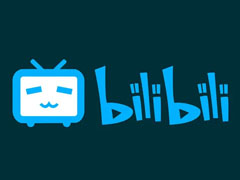 哔哩哔哩怎么关闭定时提醒?bilibili追剧的时候,开启了定时提醒,该怎么关闭呢?下面我们就来看看b站取消定时提醒的技巧2023-06-09
哔哩哔哩怎么关闭定时提醒?bilibili追剧的时候,开启了定时提醒,该怎么关闭呢?下面我们就来看看b站取消定时提醒的技巧2023-06-09
T3出行怎么提现邀请好友的收益? T3出行邀请新人奖励提现技巧
T3出行怎么提现邀请好友的收益?T3出行只要邀请新人就可以获得一笔收益,该怎么将邀请人的收益提现呢?下面我们就来看看T3出行邀请新人奖励提现技巧2023-06-09 T3出行怎么添加亲友卡?经常使用t3打车,想要将爱人父母加入,该怎么添加呢?下面我们就来看看T3出行添加亲人好友的技巧2023-06-08
T3出行怎么添加亲友卡?经常使用t3打车,想要将爱人父母加入,该怎么添加呢?下面我们就来看看T3出行添加亲人好友的技巧2023-06-08
多多视频更新进度一直是0怎么办?多多视频更新卡住没反应解决方法
近日很多人反映在多多视频你看视频的时候更新进度一直是0,这是什么原因导致的呢?本文就为大家带来了详细解决方法,需要的朋友一起看看吧2023-06-08
t3出行高速过路费谁出? T3出行查询高速费是否需要乘客承担的方法
t3出行高速过路费谁出?t3出行app打车走的高速,想要看看谁出过路费,该怎么查看呢?下面我们就来看看T3出行查询高速费是否需要乘客承担的方法2023-06-08 T3出行怎么带车成为司机?T3出行app中是常用的软件,想要加入成为司机,怎么带车加入呢?下面我们就来看看T3出行加入车主的技巧2023-06-08
T3出行怎么带车成为司机?T3出行app中是常用的软件,想要加入成为司机,怎么带车加入呢?下面我们就来看看T3出行加入车主的技巧2023-06-08
高德地图怎么设置不让别人给自己叫车? 高德禁止任何人为自己叫车的技巧
高德地图怎么设置不让别人给自己叫车?高德地图有代叫功能,该怎么防止别人给我叫车呢?下面我们就来看看高德禁止任何人为自己叫车的技巧2023-06-08 抖音怎么给主播充会员?很喜欢主播,想要给主播开会员,该怎么操作呢?下面我们就来看看抖音主播会员开通方法2023-06-08
抖音怎么给主播充会员?很喜欢主播,想要给主播开会员,该怎么操作呢?下面我们就来看看抖音主播会员开通方法2023-06-08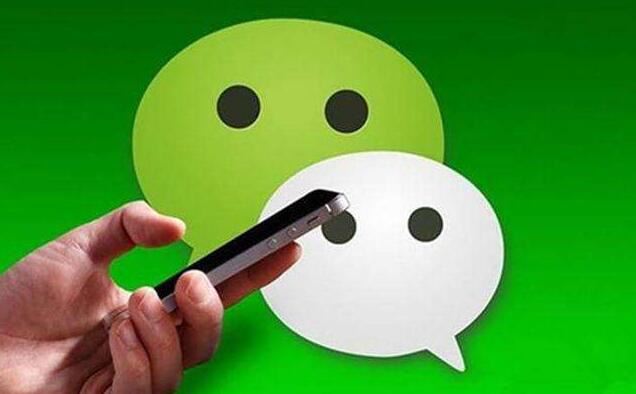
微信附近的人后面有个圆圈是什么意思? 查看附近人朋友圈的方法
微信附近的人后面有个圆圈是什么意思?微信查看附近的人的时候,发现后面有圆圈,通过这个圆圈可以看到朋友圈,下面我们就来看看查看附近人朋友圈的方法2023-06-07




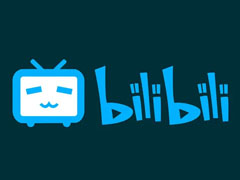



最新评论